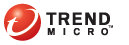
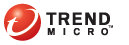
Console OfficeScan > Onglet Pare-feu
L'écran du pare-feu affiche vos paramètres locaux du pare-feu et le tableau Liste des cartes réseau. Le tableau affiche les adresses IP de toutes les cartes réseau sur votre ordinateur et les stratégies de pare-feu associées. Une stratégie de pare-feu différente peut s'appliquer à chaque carte réseau.
Remarque : vous pouvez uniquement configurer les paramètres de pare-feu si votre administrateur OfficeScan vous y autorise.
Si vous y êtes autorisé, vous pouvez effectuer les tâches suivantes :
Configuration des fonctions du pare-feu
Modification du niveau de sécurité du client (en autorisant ou en bloquant le trafic réseau vers et depuis votre ordinateur)
Modification des exceptions de niveau de sécurité. Votre administrateur OfficeScan peut écraser le niveau de sécurité ou les exceptions que vous avez configurés.
Sous Paramètres, activez le pare-feu. S'il est activé, vous pouvez également activer le système de détection des intrusions (SDI) et afficher le message de notification lorsqu'une violation de pare-feu se produit.
Cliquez sur Appliquer.
Remarque : si vous n'avez pas l'autorisation de configurer les paramètres de pare-feu, les paramètres de pare-feu configurés par l'administrateur s'affichent sous Liste des cartes réseau sur votre console. Les informations affichées sous Paramètres indiquent les paramètres configurés depuis la console de votre client OfficeScan.
Sous Liste des cartes réseau, cliquez sur Modifier.
Dans le nouvel écran qui s'affiche, sélectionnez le niveau de sécurité. Le niveau de sécurité ne s'applique pas au trafic indiqué sous Exception.
Cliquez sur Appliquer.
Sous Liste des cartes réseau, cliquez sur Modifier.
Dans le nouvel écran qui s'affiche, accédez à Liste des règles d'exception puis cliquez sur les boutons pour ajouter, modifier ou supprimer une exception.
Pour ajouter ou modifier :
Indiquez ce qui suit :
Nom de l'exception
L'action qu'OfficeScan effectuera relativement au trafic et à la direction du trafic
Le type de protocole
Les numéros de port de l'exception. Utilisez une virgule (,) pour séparer les numéros de port.
Les adresses IP des ordinateurs clients. Par exemple, si vous sélectionnez Refuser le trafic réseau et entrez l'adresse IP d'un ordinateur du réseau, votre ordinateur ne pourra pas se connecter à cette adresse IP. Vous pouvez saisir un nom d'hôte et OfficeScan peut résoudre l'adresse IP à votre place.
Exceptions d'application. Vérifiez le nom et les chemins complets saisis. L'exception d'application ne prend pas en charge les caractères génériques.
Cliquez sur Enregistrer.
Cliquez sur Appliquer.
Décochez la case Activer le pare-feu. Les deux autres cases à cocher sont alors également désactivées.
Vous pouvez également désactiver le pare-feu depuis la barre d'état système. Cliquez avec le bouton droit sur l'icône OfficeScan et choisissez Désactiver le pare-feu.